Annons
 Kom ihåg allt. Det är Evernote-mottoet och det är vad det låter dig göra bäst. Om du inte är bekant med Evernote, är du ute efter en riktig godbit! Om du har hört talas om det, men aldrig riktigt förstått vad den stora hype handlade om det - mitt mål är att du kommer att göra det efter den här artikeln.
Kom ihåg allt. Det är Evernote-mottoet och det är vad det låter dig göra bäst. Om du inte är bekant med Evernote, är du ute efter en riktig godbit! Om du har hört talas om det, men aldrig riktigt förstått vad den stora hype handlade om det - mitt mål är att du kommer att göra det efter den här artikeln.
Evernote är en molnbaserad tjänst som låter dig spara något du vill och sedan lätt hitta det. Men det finns många molntjänster som gör att du kan spara saker, så vad skiljer Evernote från resten? Det finns verkligen inte ett tydligt svar på det, utan där är en tydlig artikel.
Evernote är traditionellt stark på två saker:
- Fånga allt du vill komma ihåg.
- Sök efter dem snabbt och enkelt.
Det är gratis
Till att börja med, innan vi går in på djupgående detaljer måste du förstå hur Evernote fungerar för att verkligen uppskatta produktens värde. Nej, inte mjukvaran utan verksamheten. Evernote görhar ett premiumabonnemang till $ 5 per månad, men de kommer aldrig pressar dig att köpa den. Gratisversionen har helt enkelt en liten ruta där de annonserar till dig. Men det är bra annonser om saker du faktiskt kan dra nytta av.
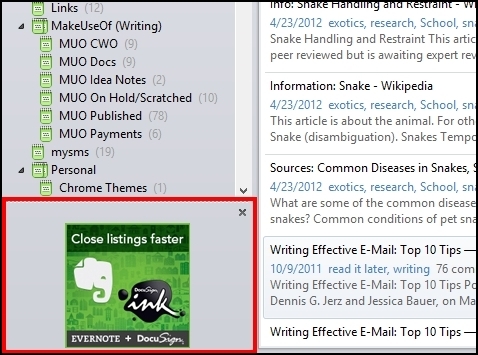
Det är mångsidigt
Evernote är ett verktyg som verkligen kan användas för vad som helst. Människor i alla branscher har hittat sätt att tillföra mer värde till deras dagliga rutin och företag med Evernote. Först kanske du inte vet allt du vill eller ens kan göra med Evernote. Men låt inte det avskräcka dig. Jag tror att nästan alla Evernote-användare på en eller annan gång kände på samma sätt.
När du använder Evernote mer och mer kommer du att utveckla ett system och fortsätta hitta unika sätt att låta Evernote fungera för dig.
Det är bärbart
Med Evernote kan du få åtkomst till den bokstavligen var som helst - din smartphone, surfplatta, bärbar dator, skrivbord eller en allmän dator via webbgränssnittet. Evernote kommer med en skrivbordsapp 5 användningsområden för Evernote Desktop Clients [Windows och Mac]För ett par år sedan hade vi ett inlägg om de många användningsområdena för Evernote, som mycket väl kan vara en allt-i-ett-sekund hjärna. Med förbättringarna på stationära klienter har det skett ... Läs mer för Mac OS X, Windows skrivbord och Windows 8 (Touch), samt stöd för mobilplattformar - iOS, Android, Blackberry, Windows Phone och WebOS.
Det levereras med funktioner
Det finns många funktioner och verktyg som Evernote har som gör att du kan fånga vad du vill komma ihåg och hitta det igen senare. Kommer du ihåg att den är gratis? Majoriteten av dessa är tillgängligt för dig via gratisversionen - som skiljer sig från hur många andra gratis programvaror fungerar.
Låt oss titta på några av funktionerna och hur de alla passar ihop.
- Notebook Stacks.
- Bra lagringsalternativ.
- Källadresser.
- Observera geolokalisering.
- Delade anteckningar / anteckningsböcker.
- OCR.
- Slå samman anteckningar.
- Skicka till Evernote via Twitter och e-post.
Notebook Stacks
Förutom att bara ha anteckningsböcker kan du också kategorisera dem genom att ”stapla” dem under andra bärbara datorer. Du kanske också kallar dessa "sub-notebooks", men Evernote kallar dem officiellt staplar.
Bra lagringsalternativ
Hur är det med rymden? Ärligt talat, ja - gratisversionen har mindre utrymme än vad du skulle få om du skulle uppgradera. Men 60 MB per månad är mer än tillräckligt för anteckningar och foton av låg kvalitet. Om du vill börja använda Evernote för att spara massor av högkvalitativa bilder måste du definitivt uppgradera. Men varje månad återställs beloppet till noll och du får ytterligare 60 MB för följande månad. Du kan också se hur mycket du använder också.

Dessutom finns det vissa datagränser. Till exempel har du för närvarande bara en storlek på 25 MB per sedel om du är en gratis kund och 100 MB per sedel som premiumkund. Evernote sätter också en gräns för antalet anteckningar, anteckningsböcker, taggar och sparade sökningar som du kan ha. Du har tillåtna 100 000 anteckningar, 250 synkroniserade anteckningsböcker (som alla kan delas), 10 000 taggar och 100 sparade sökningar. Från och med nu är det samma för både gratis- och premiumkunder. Tänk på ett bindemedel som har allt du behöver i - 100 000 anteckningar och 250 bärbara datorer värda. Det skulle vara en enorm bindemedel - förutom nu tänk på bindemedlet som storleken på din telefon, surfplatta eller bärbar dator. Inte så överväldigande nu? Det är Evernote för dig.
Är Evernotes lagring obegränsad? Nej, inte tekniskt. Men det är fortfarande mer än jag antagligen kommer att använda, och jag använder Evernote för allt. Och det fantastiska är att det inte finns några långsiktiga lagringsgränser. Ja, det finns månatliga uppladdningsgränser och antalet storlekar, men på lång sikt behöver du aldrig oroa dig för att få utrymme. De flesta tjänster fungerar inte så, vilket är en sak som gör Evernote så fantastisk.
Källadresser
Om du någonsin kopierar en text eller bild från webben, till exempel en e-post eller från en webbartikel, kommer Evernote automatiskt att bifoga URL: en som innehållet härrör från till anteckningen. Ganska snyggt va? Om det inte gör det eller om du vill göra det manuellt kan du alltid kopiera och klistra in webbadressen i Källadress fältet i anteckningen.

Obs Geolocation
Geolokalisering gör det möjligt att titta tillbaka på dina anteckningar och veta var de skapades. På många mobila enheter, och till och med Mac-datorer (Jag tror), detta är automatiskt när en anteckning skapas. På min Windows-dator måste jag dock lägga till platsen manuellt i. Även med det manuella alternativet är det fortfarande en trevlig funktion att veta om.
Delade anteckningar / bärbara datorer

Förutom att du kan spara allt du vill kan du också dela med sig vad du än vill ha på olika sätt inklusive Facebook, Twitter, LinkedIn, e-post och helt enkelt genom att kopiera länken till anteckningsboken eller anteckningen och klistra in den var du vill.
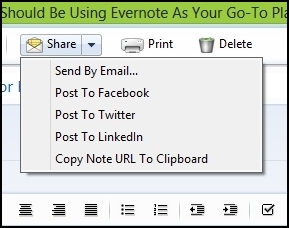
OCR - Optisk karaktärigenkänning
Om du inte är bekant med OCR-teknik, Evernote kommer att blåsa bort dig. I grund och botten låter OCR söka text i bilder. Så om du skannar in ett dokument som en JPEG och du vill söka efter ett specifikt ord i det dokumentet kommer Evernote att upptäcka det i den sökningen.
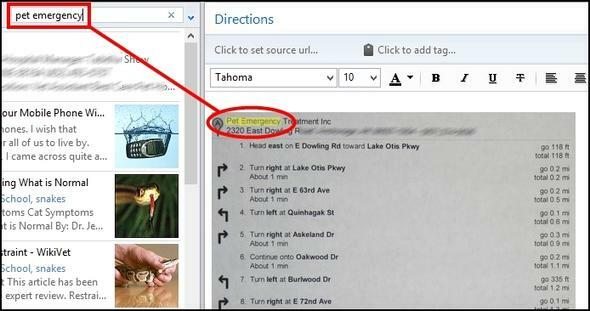
Evernote kan också indexera dina PDF-filer så att de också kan sökas via OCR-tekniken. Detta kommer till ett pris, dock till $ 5 / månad för Evernote Premium. Som sagt, när du har indexerat dina PDF-filer kommer de för evigt att förbli sökbara. Så om du väljer att bara betala för Evernote för en månad och skanna alla dina PDF-filer som dokument, kommer du fortfarande att kunna söka efter dem senare när du är tillbaka som en gratis, icke betalande kund. Du bör dock inse att alla PDF-filer du lägger till efter den punkten vana vara sökbar via OCR.
Slå samman anteckningar
Om det någonsin finns två eller till och med en serie anteckningar som du vill kombinera till en anteckning, låter Evernote göra det. Detta fungerar bra när du konsoliderar information från hela webben till ett enda dokument. Det finns också ibland webbplatser som delar upp artiklar i flera sidor. Genom att klippa ut var och en och sedan slå samman anteckningarna kan du hålla hela artikeln ihop och läsa den offline när som helst.
Reddit förklarar till och med hur man använder den här funktionen för att skapa en e-bok (de talar om att använda Evernote tydligt, men Web Clipper fungerar lika bra).
Så hur gör du det här? Välj de anteckningar du vill ha genom att hålla ned Flytta och klicka på anteckningarna, högerklicka sedan på en av de markerade anteckningarna och klicka på Slå samman anteckningar.

Skicka till Evernote via Twitter & e-post
Med Evernote får du din helt egen e-postadress som är unik för dig. Dela inte detta med någon (även om du kan återställa det). Lägg bara till den i din kontaktlista och sedan när du vill spara ett e-postmeddelande, vidarebefordra det till Evernote.
Dessutom finns det en Twitter-bot som du kan tweeta till och den kommer automatiskt att skicka den till Evernote. Uppenbarligen måste du ställa in det först. Mark markerade denna funktion i sin artikel Arkivera dina Twitter-tweets till ditt Evernote-konto med @myEN. Och för mer information om detta kan du också kolla in Evernote-artikeln Evernote + Twitter = Omedelbara minnen.
Ytterligare verktyg för att förbättra din Evernote-upplevelse
Evernote-appen är inte bara ett utmärkt verktyg, utan också några av de andra verktygen och apparna som de skapar Skitch De bästa verktygen för att ta skärmdumpar i WindowsTar du ofta skärmdumpar? Uppgradera ditt verktyg till ett som uppfyller dina behov. Vi testar flera gratisverktyg och presenterar de bästa för att underlätta att använda, redigera och dela skärmdumpar. Läs mer , Klart och webbklippare. Naturligtvis finns det också Evernote Hello och Evernote Food, som båda är mobilappar.
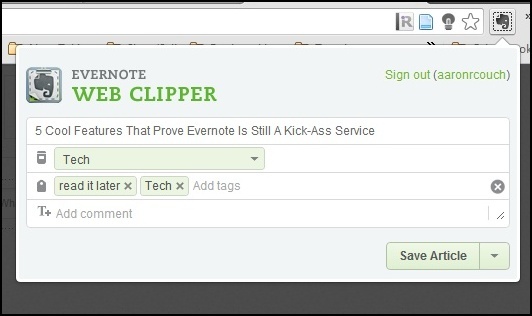
I verkligheten är Evernote Web Clipper ett måste om du ska använda Evernote alls. Det är en webbläsarutvidgning och bokmärke som låter dig spara hela webbsidor, artiklar, länkar och PDF-filer direkt till Evernote. Från webklipparen kan du ange titel, anteckningsbok, taggar och lägga till en ytterligare beskrivning om du vill.
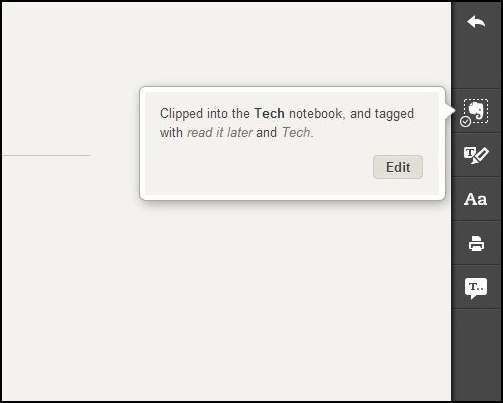
Klart är en annan webbläsarförlängning av Evernote som låter dig läsa artiklar utan all "uppblåsning" (annonser, webbplatsens teman osv.). Om du letar efter ett stabilt tillägg med förmågan att skicka artiklar till din Evernote, bör du definitivt ge Klart ett tag. Och genom att hänvisa till dina tidigare inställningar kan den till och med automatiskt märka och skicka artiklar till rätt anteckningsbok om du väljer att spara artikeln.
Slutsats
Naturligtvis repar det knappt ytan på Evernote. Evernote har en hel "trunk" full av appar och tjänster som den är kompatibel med. Dess gränssnitt är exceptionellt med en balans mellan anpassningar och renlighet. Jag rekommenderar att du verkligen kolla in tjänsten. Men som jag sa, det finns mycket mer åt det, så se till att kolla in följande artiklar:
- Bli kreativ med Evernote - 10 unika användningsområden du inte har tänkt på Bli kreativ med Evernote: 10 unika användningsområden du inte har tänkt påEvernote är ett av de ultimata verktygen inom produktivitet, och med ett brett utbud av multiplatformsappar finns det ingen gräns för hur du kan använda tjänsten. Vi är stora fans av Evernote här ... Läs mer
- 5 coola funktioner som bevisar Evernote är fortfarande en kick-ass-tjänst 5 coola funktioner som bevisar Evernote är fortfarande en kick-ass-tjänstMed all hoopla kring Google Drive, och alla som går över Dropbox, tror jag att en annan tjänst försummas hårt - Evernote. Vår Evernote-täckning har varit ganska skiss över sent, och jag ... Läs mer
- 8 Great Evernote Widgets & Add-ons [Android] 8 Great Evernote Widgets & Add-ons [Android]Har du samlat fantastiska anteckningar och information i Evernote ett tag, men inte riktigt experimenterat med de många Android-appar och widgetar du kan använda ännu? Tja, om detta låter som du då ... Läs mer
- Behöver du fler idéer för Evernote-användning - här är tre sätt jag använder det Behöver du fler idéer om Evernote-användning? Här är tre sätt jag använder detEvernote är utan tvekan ett mångsidig verktyg som kan hjälpa dig att göra mycket, men när du har den typen av bredd i alternativ och ingångskanaler, det finns en chans att du kan få överväldigad... Läs mer
Tidigare länkar till i artikeln:
- 5 användningsområden för Evernote Desktop-klienter [Windows & Mac] 5 användningsområden för Evernote Desktop Clients [Windows och Mac]För ett par år sedan hade vi ett inlägg om de många användningsområdena för Evernote, som mycket väl kan vara en allt-i-ett-sekund hjärna. Med förbättringarna på stationära klienter har det skett ... Läs mer
- Hur man delar anteckningsböcker i Evernote & Springpad Hur man delar anteckningsböcker i Evernote & SpringpadSpringpad och Evernote är fantastiska filskåp för att lagra och hantera artiklar, recept, produkter och textklipp som vi vill spara för senare granskning. Men ett ytterligare sätt att maximera dessa kraftfulla anteckningsböcker är att ... Läs mer
Och sist, men definitivt inte minst - Hur man använder Evernote: den saknade manualen Hur man använder Evernote: Den inofficiella manualenDet tar lång tid att lära sig använda Evernote på egen hand. Det är därför vi har satt ihop denna guide för att visa dig hur du kan dra full nytta av de viktigaste Evernote-funktionerna. Läs mer . Är du redo att hoppa in med Evernote? Ladda ner den här.
Om du använder Evernote, hur har du integrerat det i ditt liv? Har du inte gjort det, har den här artikeln ändrat din uppfattning om den och övertygat dig om att ge den en bild? Om du har dina egna Evernote-tips och tricks, vill vi gärna att du delar dem med MakeUseOf-gruppen.
Bildkredit: Evernote
Aaron är en veterinärassistent med sin huvudsakliga intresse för djurliv och teknik. Han tycker om att utforska naturen och fotografera. När han inte skriver eller hänger sig åt teknologiska fynd över hela webben, kan han hittas bomba ner på fjällsidan på sin cykel. Läs mer om Aaron på hans personliga webbplats.


